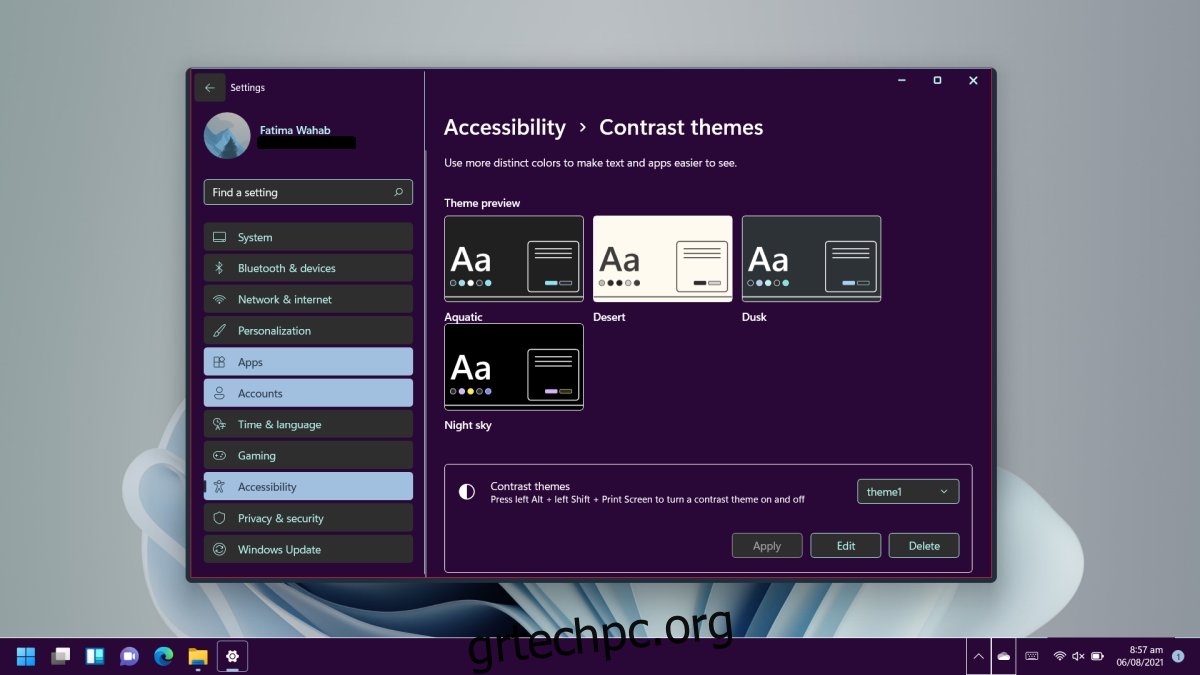Τα Windows είχαν πάντα θέματα, αλλά στα Windows 10, αυτά τα θέματα έχουν γίνει συντηρητικά ως προς το τι επιτρέπουν στους χρήστες να αλλάζουν. Η γραμμή τίτλου αλλάζει χρώμα για να ταιριάζει με την ταπετσαρία, αλλά δεν συμβαίνει κάτι άλλο.
Τα Windows 11 έχουν μια πολύ πιο προσαρμόσιμη λειτουργία θέματος. Ξεκινάτε με τέσσερα προκαθορισμένα θέματα, ωστόσο, οι χρήστες είναι ελεύθεροι να προσαρμόσουν διαφορετικές πτυχές τους.
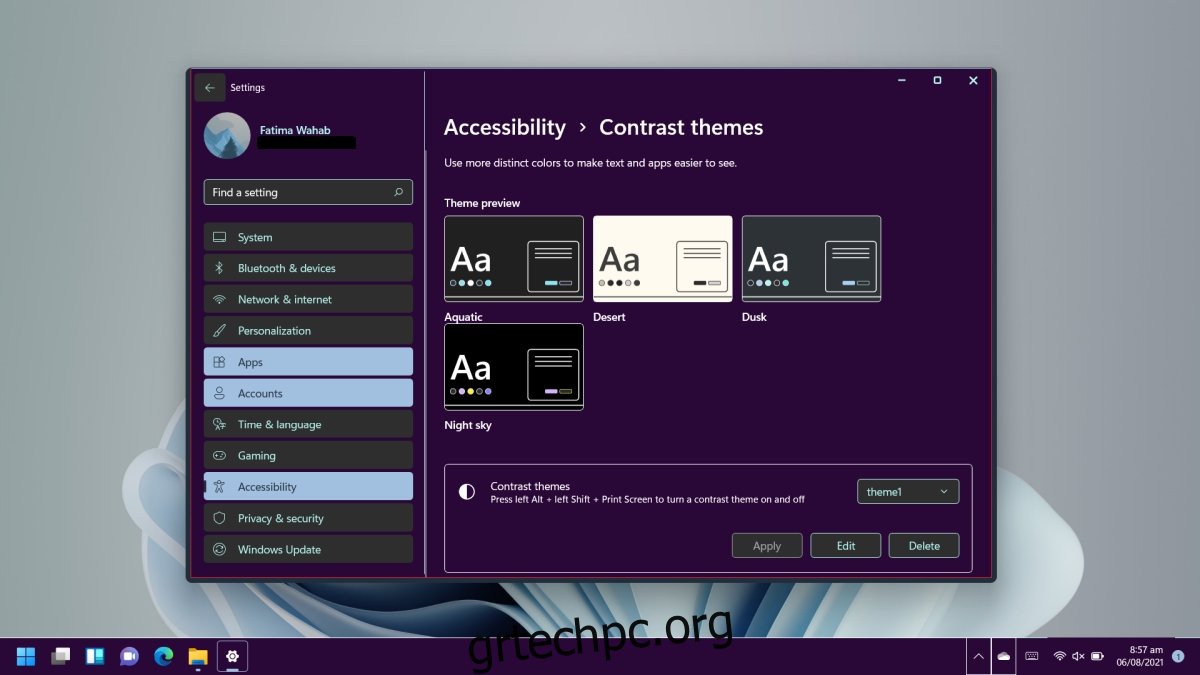
Πίνακας περιεχομένων
Θέμα στα Windows 11
Τα Windows 11 έχουν τέσσερα νέα προκαθορισμένα θέματα. Το θέμα υψηλής αντίθεσης εξακολουθεί να υπάρχει για χρήστες που έχουν προβλήματα όρασης, αλλά τώρα μπορεί να προσαρμοστεί.
Αλλαγή θέματος στα Windows 11
Τα Windows 11 συνοδεύονται από ορισμένα προκαθορισμένα θέματα, συμπεριλαμβανομένης μιας πολύ ωραίας, πράσινο-γκρι παραλλαγής του προεπιλεγμένου θέματός τους, με την αντίστοιχη ταπετσαρία. Μπορείτε να κάνετε λήψη περισσότερων θεμάτων από το Microsoft Store (αν και μπορεί να μην είναι πολλά για να διαλέξετε προς το παρόν).
Ανοίξτε την εφαρμογή Ρυθμίσεις με τη συντόμευση πληκτρολογίου Win+I.
Επιλέξτε Εξατομίκευση από τα αριστερά.
Κάντε κλικ στα Θέματα.
Επιλέξτε ένα θέμα και θα εφαρμοστεί.
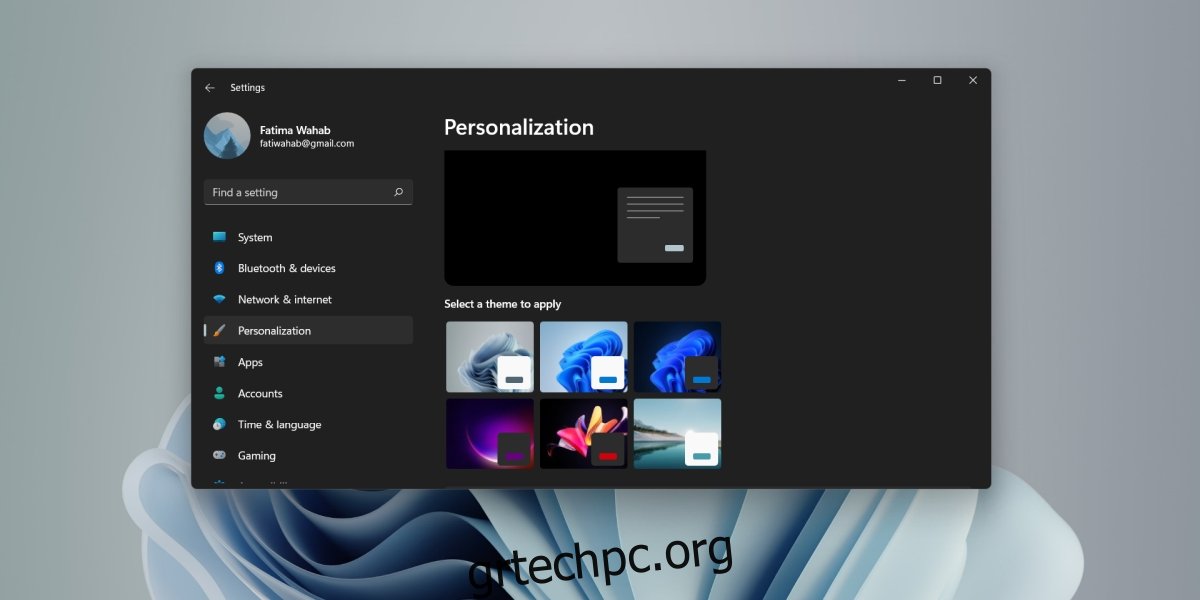
Προσαρμογή θέματος στα Windows 11
Όταν προσαρμόζετε ένα θέμα στα Windows 11, ξεκινάτε με ένα από τα θέματα στη δυνατότητα Προσβασιμότητας.
Ανοίξτε την εφαρμογή Ρυθμίσεις με τη συντόμευση πληκτρολογίου Win+I.
Μεταβείτε στην Προσβασιμότητα από τη στήλη στα αριστερά.
Κάντε κλικ στην επιλογή Αντίθεση θεμάτων.
Ανοίξτε το αναπτυσσόμενο μενού Contrast Themes και επιλέξτε ένα από τα προκαθορισμένα θέματα (Aquatic, Desert, Dusk και Night Sky).
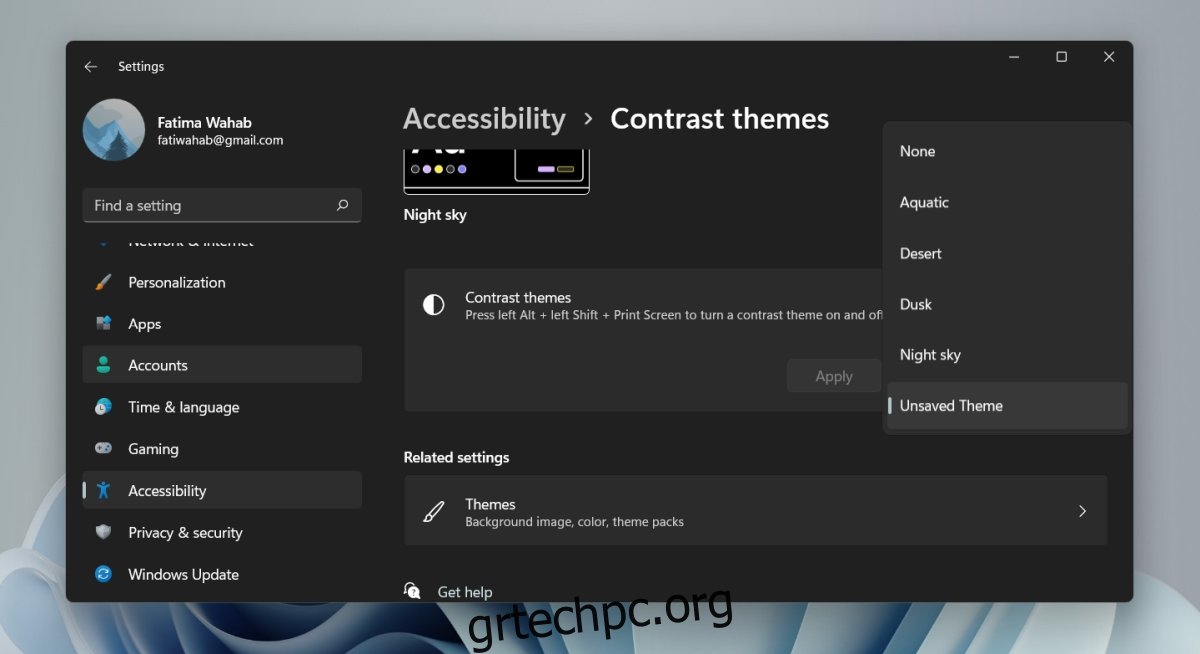
Κάντε κλικ στην επιλογή Εφαρμογή.
Μόλις εφαρμοστεί το θέμα, κάντε κλικ στο κουμπί Επεξεργασία.
Κάντε κλικ σε ένα πλαίσιο χρώματος και επιλέξτε ποιο χρώμα θέλετε να χρησιμοποιήσετε στη θέση του.
Επαναλάβετε για όλα τα χρώματα που θέλετε να αλλάξετε στο θέμα.
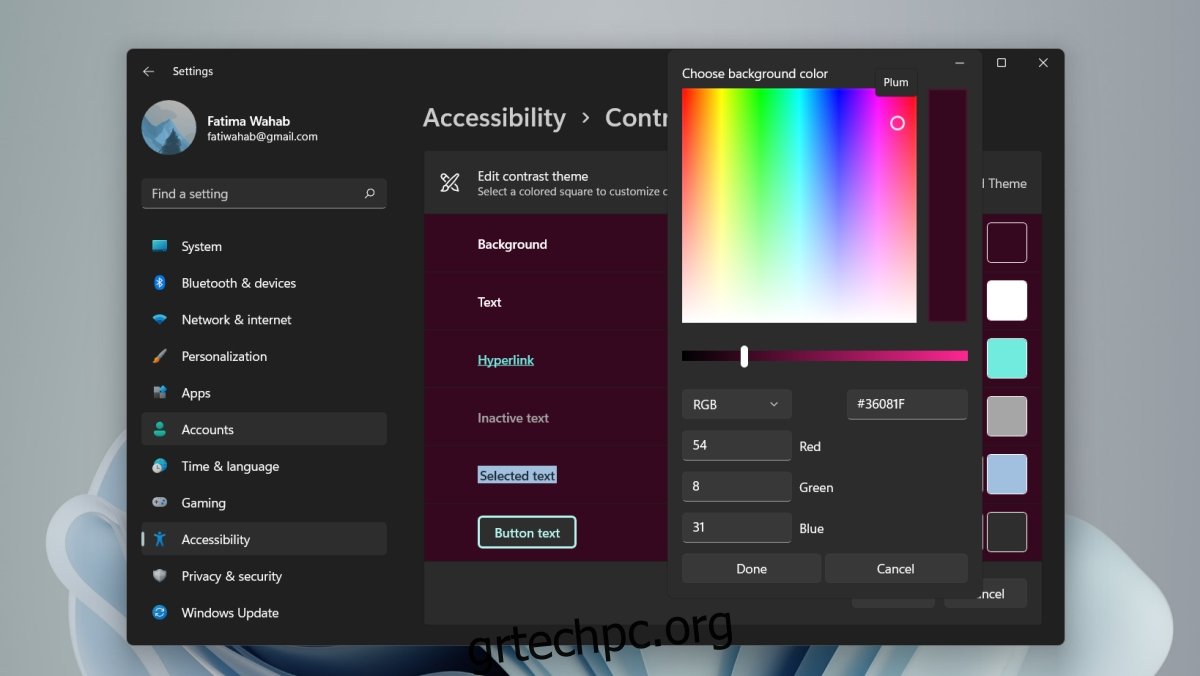
Κάντε κλικ στο κουμπί Αποθήκευση και εφαρμογή.
Δώστε στο θέμα ένα όνομα που να μην έχει κενά.
Το θέμα θα εφαρμοστεί.
Υποστήριξη θεμάτων
Όταν προσαρμόζετε ένα θέμα, βεβαιωθείτε ότι έχετε ελέγξει πώς φαίνονται τα νέα χρώματα στις εφαρμογές UWP και στις εφαρμογές για υπολογιστές. Χρησιμοποιήστε την εφαρμογή Ρυθμίσεις και την Εξερεύνηση αρχείων ως λυδία λίθο. Οι περισσότερες εφαρμογές στα Windows 11 υποστηρίζουν θέματα, αλλά θα υπάρχουν εξαιρέσεις. Το θέμα ισχύει και για τα μενού.
Τα Windows 11 είναι ακόμα στα αρχικά τους στάδια, οπότε αν το δοκιμάζετε, θα πρέπει να γνωρίζετε ότι χρειάζονται μερικές προσπάθειες για να εφαρμόσετε το θέμα.
συμπέρασμα
Τα θέματα προσβασιμότητας με δυνατότητα προσαρμογής μπορεί να μην είναι αυτό που σκέφτονται οι χρήστες όταν θέλουν να δημιουργήσουν ένα προσαρμοσμένο θέμα για τα Windows 11, αλλά η δυνατότητα ταιριάζει με τον λογαριασμό. Το πιο σημαντικό, για τους χρήστες που βρήκαν τα προεπιλεγμένα θέματα υψηλής αντίθεσης ως ανεπαρκή, υπάρχει τώρα ένας απλός τρόπος για να αλλάξετε τα χρώματα που είναι δύσκολο να δείτε, αλλά να διατηρήσετε το θέμα υψηλής αντίθεσης.